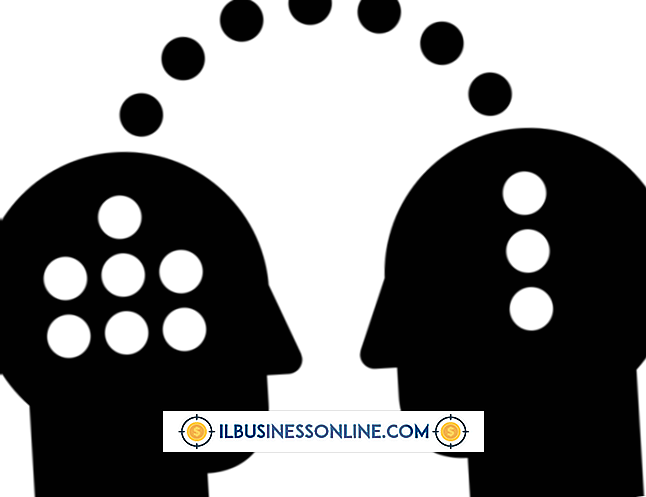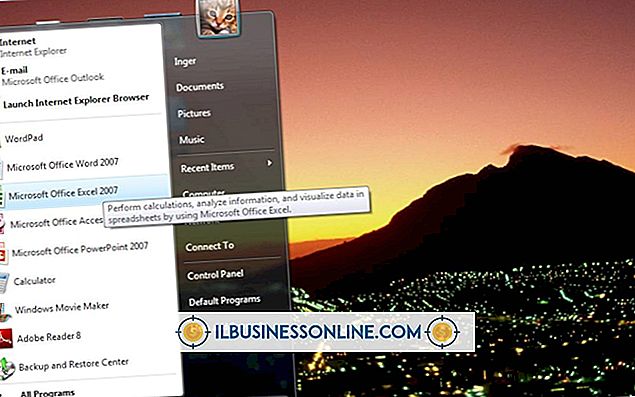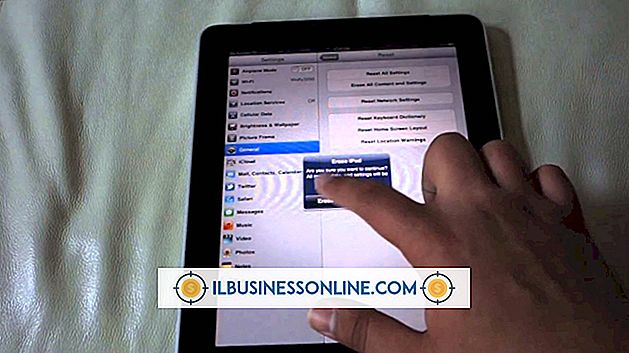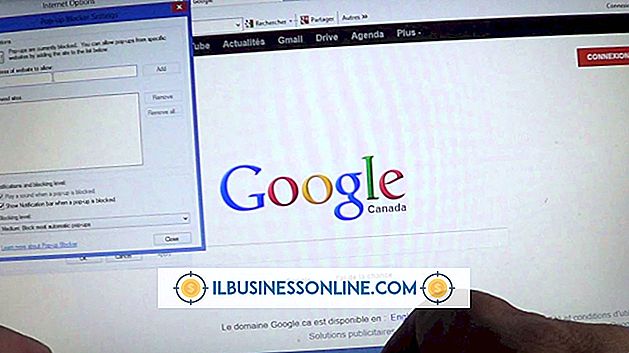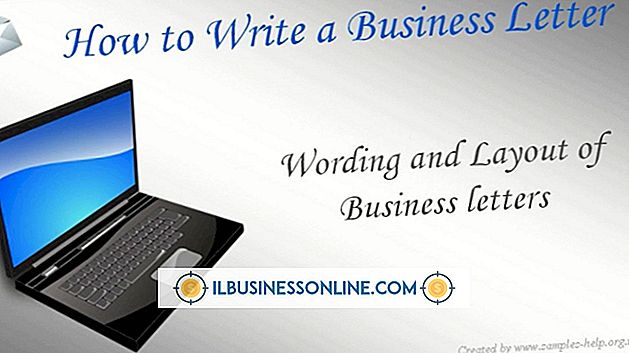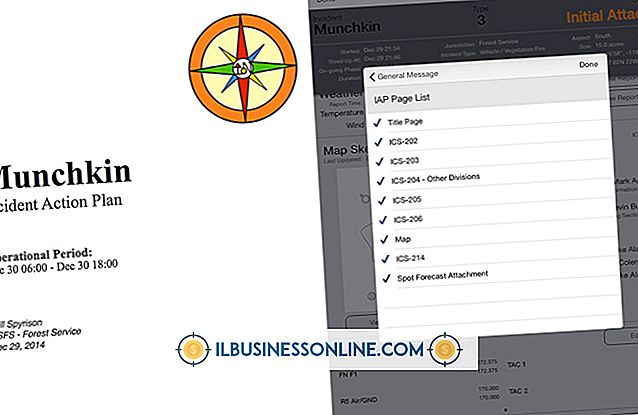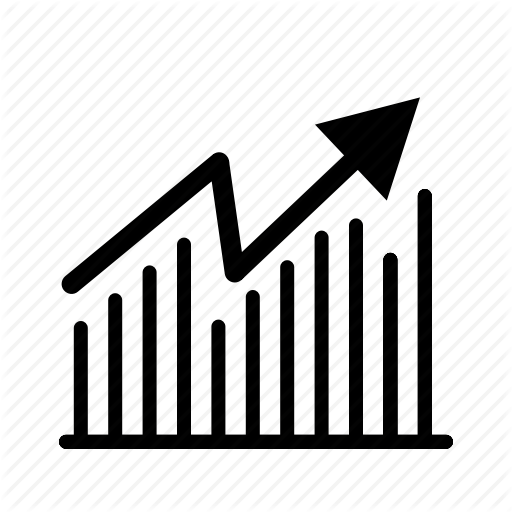コンピュータのスピーカーを通してあなたのマイクを聞く方法

Windows 7では、マイクから拾った音を直接スピーカーに流すことができるので、録音したものから即座にフィードバックを受け取ることができます。 例として、あなたがあなたの従業員のためのトレーニングチュートリアルをレコーディングしていたなら、あなたは彼らが品質を評価するために彼らが言うようにあなたの言葉を聞きたくなるかもしれません。 ただし、スピーカーのヘッドフォンジャックにヘッドフォンを接続して音がマイクに戻ってこないようにすると、この方法のほうがはるかに効果的です。 ただし、指向性マイクに向かって話している場合は、感度を下げてスピーカーから離しておくと、スピーカーを使用している場合でもフィードバックが最小限に抑えられます。
マイクを聴く
1。
Windows 7の通知領域にあるスピーカーのアイコンを右クリックして、[録音デバイス]を選択します。 (スピーカーのアイコンが表示されていない場合は、通知領域の左側にある小さな矢印をクリックします。)
2。
[録音]タブの[サウンド]ウィンドウで、録音デバイスの一覧からマイクを見つけてダブルクリックします。 デフォルトのマイクは、緑色の丸の中にチェックマークが付いています。
3。
[聞く]タブを選択し、[このデバイスを聞く]にチェックを入れます。
4。
[このデバイスで再生する]プルダウンメニューをクリックし、[スピーカー...]または[デフォルトの再生デバイス]を選択します。
5。
[適用]をクリックしますが、まだプロパティウィンドウを閉じないでください。
マイク感度を下げる
1。
[レベル]タブをクリックします。
2。
感度を下げるには、スライダを左にドラッグします。 最適な設定を見つけるために実験する必要があるかもしれません。
3。
[適用]をクリックして設定を保存します。 「OK」をクリックしてプロパティウィンドウを閉じ、次に「OK」をクリックしてサウンドウィンドウを閉じます。